이미지 형식 또는 PDF 파일로 전자 메일을 보내 문서를받을 수 있으며 편집 가능한 형식으로 텍스트를 편집하거나 가질 수 있어야합니다. 때로는 스캐너를 통해 일부 문서를 스캔해야 할 수도 있고 워드 프로세서에서 해당 문서를 편집해야 할 수도 있습니다.
이미지를 편집하거나 파일로 직접 스캔하는 것은 불가능하며, 여유 시간이 없다면 모든 것을 직접 입력하고 싶지 않을 것입니다. 필요한 것은 이미지의 텍스트를 편집 가능한 텍스트로 변환하는 광학 문자 인식 (OCR)이라고하는 것입니다. 최고의 OCR 소프트웨어 패키지 중 일부는 Omnipage 및 FineReader이지만 비용이 많이 듭니다. 텍스트를 편집 가능한 형식으로 변환 할 수있는 대부분 무료 방법이 있습니다. 1. FreeOCR

FreeOCR은 Google에서 유지 관리하며 매우 정확한 것으로 간주되는 오픈 소스 Tesseract 엔진을 기반으로하는 OCR 프로그램입니다. 스캐너, PDF 파일 및 여러 페이지 TIFF 파일을 포함한 여러 가지 유형의 이미지 형식에서 직접 입력을받을 수 있으며 11 가지 언어를 사용한 변환을 지원합니다. 또한 텍스트의 여러 블록이나 열에 유용한 변환을 위해 입력 문서의 특정 부분을 선택할 수 있으며 출력을 Word 또는 서식있는 텍스트 형식으로 직접 내보낼 수 있습니다.
프로그램에서 Install Manager를 사용하여 약간의 애드웨어를 제공하므로 설치 중에주의하십시오. FreeOCR은 Windows XP에서 Windows 8까지 작동하며 XP 사용자에게는 .NET Framework v2를 설치해야합니다. FreeOCR은 개인 용도뿐만 아니라 상업적 용도로도 사용할 수 있습니다.
FreeOCR 다운로드
2. SimpleOCR
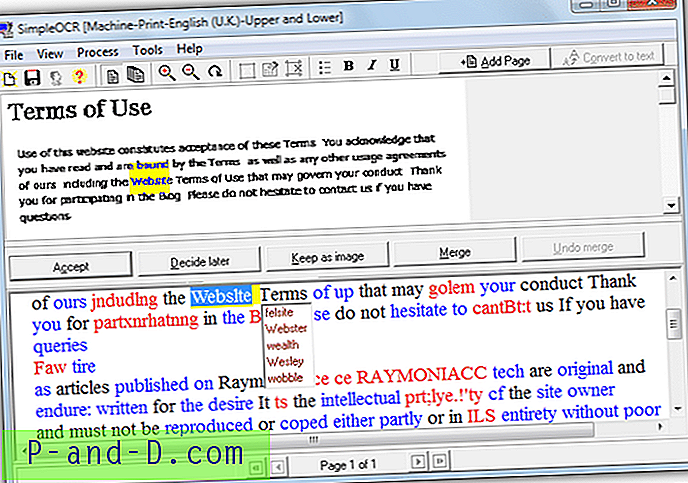
SimpleOCR 소프트웨어는 개인용, 교육용 및 상업용으로 무료이며 스캐너, JPG, BMP 및 여러 페이지 TIFF 이미지의 입력을 허용합니다. 결과 텍스트는 표준 텍스트 파일 또는 Word 문서로 저장할 수 있습니다. 설치 후 SimpleOCR을 처음 실행하는 경우 맨 위의 "Machine Print"옵션을 무료로 선택하십시오. 맨 아래 옵션은 고급 소프트웨어의 14 일 데모입니다. 그런 다음 프로필의 4 개 언어 중 하나를 선택하고 선택을 클릭하십시오.
페이지 추가 버튼을 클릭하여 여러 페이지를 추가하고 텍스트로 변환을 사용하여 변환 할 수 있습니다. 문자 인식이 완료되면 결과 텍스트가 아래쪽 창에 색칠 된 단어와 함께 표시되어 철자의 잠재적 인 문제를 알려줍니다. 파란색은 의심스러운 단어이고, 빨간색은 프로그램의 사전 등에서 찾을 수없는 단어이며, 이러한 각 단어는 제공된 대체 목록을 통해 확인할 수 있습니다.
SimpleOCR 다운로드
3. i2OCR
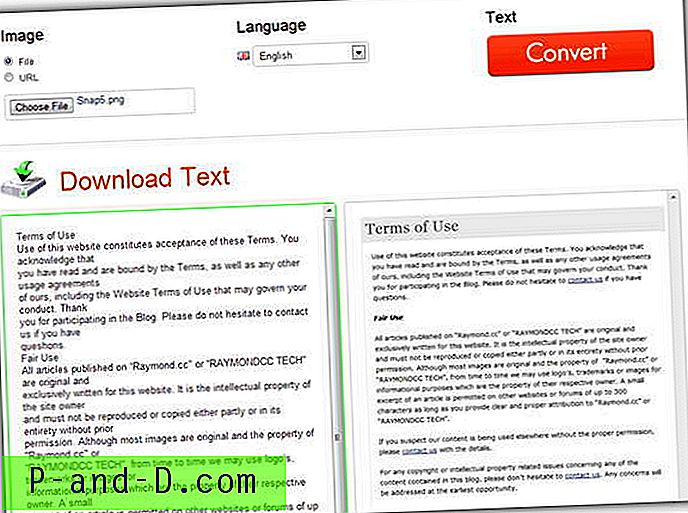
i2OCR은 Sciweavers.org의 무료 온라인 무제한 OCR 변환 서비스로 TIF, JPG, PNG, BMP, GIF, PBM, PGM 및 PPM 형식의 이미지 입력을 허용합니다. 거대한 33 개 언어가 지원되며 최대 파일 크기는 10MB로 제한되지만 가장 일반적인 용도로는 충분합니다.
사용법은 매우 간단합니다. 버튼을 선택하여 컴퓨터에서 파일을 찾거나 URL 옵션으로 Dropbox와 같은 온라인 위치에서 직접 파일을 가져올 수 있습니다. 드롭 다운에서 언어를 선택하고 큰 버튼을 클릭하여 변환하십시오. 파일을 테스트 할 때 변환 시간은 몇 초 밖에 걸리지 않았습니다. 일반 텍스트 일지라도 변환 정확도가 뛰어나고 원본 이미지가 창에서 더 낮게 나란히 표시됩니다. 그러면 클릭하여 문서를 강조 표시하고 복사하거나 Word .DOC 파일로 직접 저장할 수 있습니다. . Sciweavers에는 파일을 PDF로 변환하는 등 여러 가지 유용한 형식 변환 도구가 있습니다.
i2OCR 방문
4. 온라인 OCR
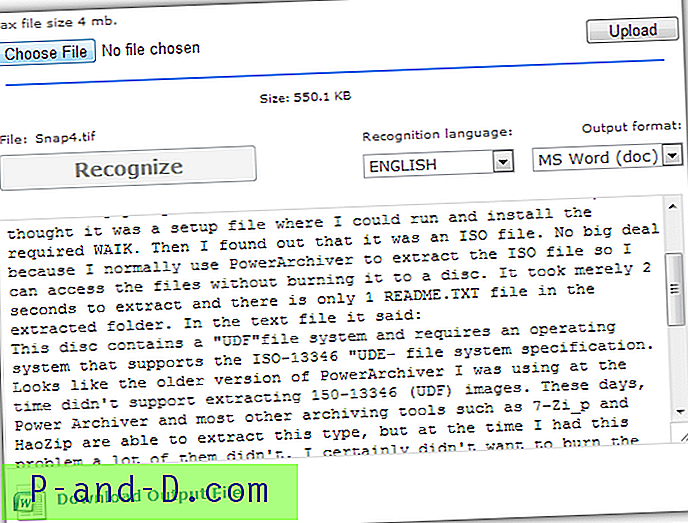
무료 온라인 OCR에는 무료 및 유료 서비스가 있으며 시간당 최대 15 페이지를 변환 할 수있는 무료 서비스입니다. 여기에는 JPG, BMP, TIF, PNG, PCX, GIF 및 여러 페이지로 된 PDF 문서를 업로드하여 각각 최대 4MB 크기의 인식 가능한 32 개 언어 중 하나로 처리 할 수 있습니다. 출력은 Word 문서 (DOC), Excel 스프레드 시트 (XLS) 또는 일반 텍스트 파일 (TXT) 일 수 있습니다.
업로드 할 로컬 파일을 선택하고 업로드 버튼을 클릭 한 다음 번호가 매겨진 보안 문자를 입력하고 필요한 언어 및 출력 형식을 설정하십시오. 그런 다음 인식을 클릭하고 변환하는 동안 몇 초 정도 기다리십시오. 결과 텍스트는 선택한 파일 형식으로 다운로드 할 수있는 버튼과 함께 아래에 나타납니다.
온라인 방문 OCR
5. 무료 온라인 OCR
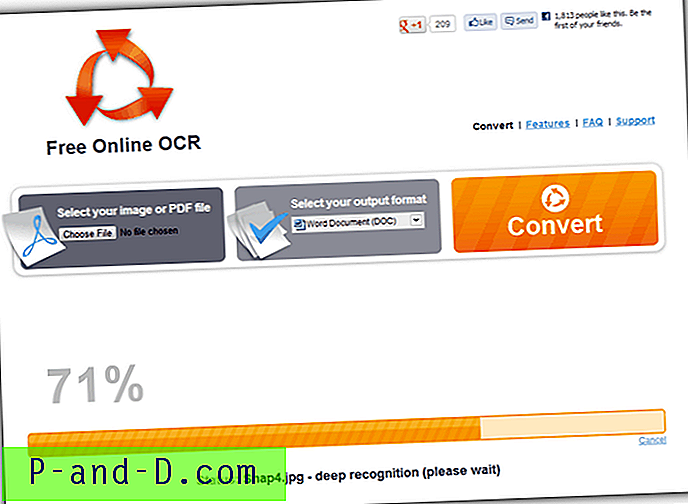
이 온라인 서비스는 JPG, GIF, BMP, PNG, TIFF의 가장 인기있는 이미지 형식 업로드를 지원하며 PDF 문서의 OCR 변환도 지원합니다. 변환 후 결과 텍스트는 몇 가지 다른 형식의 Word DOC, Richtext RTF, 일반 TXT 및 계층화 된 PDF 문서로 출력 될 수도 있습니다. 이 프로그램은 또한 텍스트 레이아웃과 서식을 원본과 최대한 가깝게 유지하기 위해 최선을 다합니다.
서비스를 사용하려면 업로드 할 파일을 선택하고 저장할 형식을 선택한 다음 버튼을 클릭하십시오. 변환 중에 볼 수있는 멋진 진행률 표시기가 있으며 다운로드가 완료되면 다운로드 버튼이 나타납니다. 무료 온라인 OCR은 꽤 잘 작동하는 것으로 보이며 대부분의 경우 글꼴 크기와 서식을 유지했습니다. 이 서비스는 무료로 사용할 수 있지만 파일 크기 또는 사용 제한에 대한 언급은 없지만 실제로 무제한인지 또는 제한 사항에 대해 언급하지 않았기 때문에 약간 혼란 스럽습니다.
무료 온라인 방문 OCR
6. NewOCR
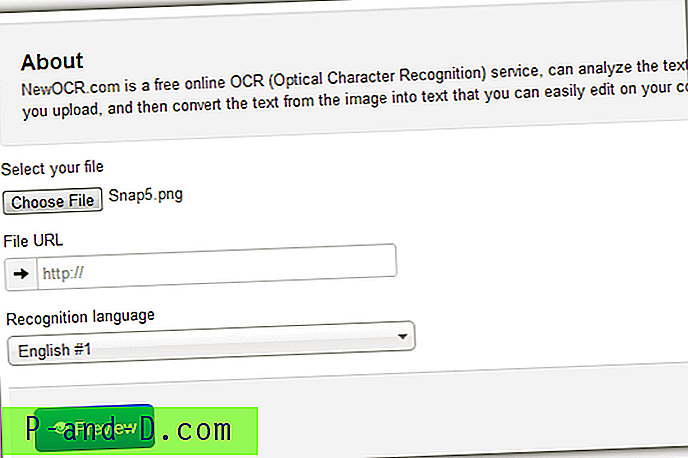
이 무료 온라인 OCR 서비스는 확실히 많은 입력 형식을 지원합니다. 9 개의 공통 이미지 형식, Zip 아카이브 내의 이미지 지원, PDF, TIFF 및 DjVu와 같은 여러 페이지 문서 및 DOCX 및 ODT 파일이 있습니다. 출력 목록은 더 작지만 TXT, DOC 및 PDF 파일 저장이 가능하지만 여전히 유용합니다. 인식은 Tesseract 및 Cuneiform 엔진에 의해 처리되며 여러 열 텍스트와 낮은 품질의 이미지뿐만 아니라 총 58 개의 언어를 인식 할 수 있습니다.
NewOCR을 사용하려면 로컬 파일 또는 URL에서 직접 하나를 선택하기 만하면 인식 언어를 선택한 다음 미리보기 버튼을 누릅니다. 미리보기 페이지가로드되고 그 아래에 OCR 변환 텍스트가 표시됩니다. 텍스트가 보이지 않으면 OCR 파란색 버튼을 누르십시오. 텍스트는 3 가지 파일 형식 중 하나로 표준 다운로드, 클립 보드로 복사, Google 또는 Bing 번역기를 통해 게시, Pastebin 또는 Pastie에 온라인으로 붙여 넣기 및 Google 문서로 직접 보내기 등 다양한 방법으로 내보낼 수 있습니다. NewOCR에는 무제한 업로드가 있으며 등록이 필요하지 않습니다.
NewOCR 방문
7. Microsoft Office 문서 이미징
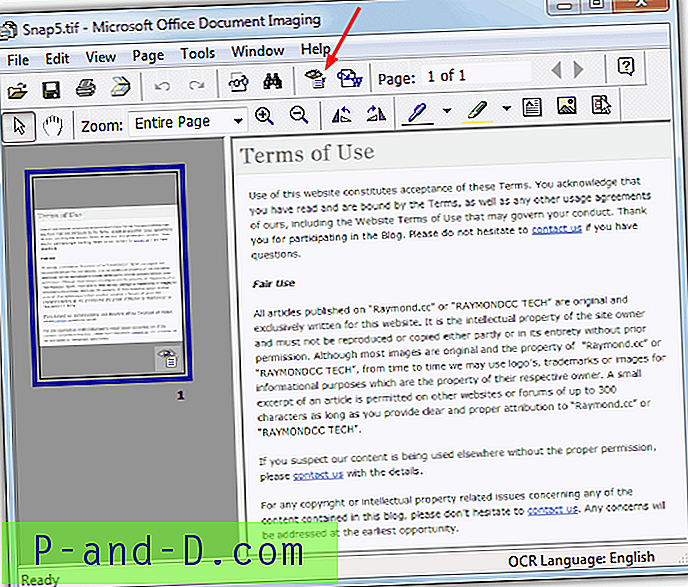
아시다시피 Microsoft Office는 무료 제품은 아니지만 많은 사용자가 일종의 버전을 설치했을 가능성이 있습니다. Office 문서 이미징 도구는 문서에서 OCR을 수행 할 수 있으며 결과는 매우 좋지만 불행히도 모든 버전의 Office에서 쉽게 사용할 수있는 것은 아닙니다. Office 2003에는 기본적으로 설치에 포함되어 있어야하며 Office 2007 사용자는 구성 요소 추가 옵션에서 수동으로 추가해야하며 기본적으로 Office 2010에도 없습니다. Office 2010에 MODI를 추가하는 방법에 대한 지침은 Microsoft.com에서 찾을 수 있습니다.
Microsoft Office 문서 이미징 옵션은 시작 메뉴-> 프로그램-> Microsoft Office-> Microsoft Office 도구에서 찾을 수 있습니다. TIFF 이미지 만 입력 소스로 인식하므로 미리 문서를 변환해야합니다. 파일을 열고 툴바에서“OCR을 사용하여 텍스트 인식”이라는 눈 아이콘을 클릭하십시오. 그런 다음 오른쪽에있는 단추를 클릭하여 텍스트를 Word로 바로 보냅니다.
편집자 주 : OCROnline은 테스트를 거친 또 하나의 무료 서비스 였지만 일주일에 5 회의 무료 1 페이지 변환이 너무 제한적이며 계정도 만들어야합니다. 홀수 페이지 만 필요한 경우 변환 품질이 매우 좋습니다.
Google 문서에는 OCR을 통해 PDF 파일과 이미지를 문서로 변환하는 옵션도 있습니다. Google 드라이브로 이동하여 옵션-> 업로드 설정-> 업로드 한 PDF 및 이미지 파일에서 텍스트 변환을 클릭하고 확인 옵션을 선택하십시오. 그러면 Google 드라이브에 파일을 업로드 할 때 이미지 또는 PDF를 OCR로 할 것인지 묻습니다.





